기존에 제 블로그에서 chrome 원격 데스크톱, AnyDesk, TeamViewer등의 원격 프로그램들을 소개하고
장단점 및 사용방법에 대해 소개를 했었는데요, 오늘은 새로운 크롬 원격 데스크톱에 대해 소개하려고 합니다.
모바일에 대한 사용은 기존과 동일하게 어플리케이션을 설치하여 사용하고,
PC에서 실행하는 크롬원격이 변경되었습니다.
그리고 제일 편리하게 바뀐점이 속도입니다.
기존의 크롬원격은 다른 원격 프로그램들에 비해 속도가 체감할정도로 느려서
사용하는데 있어서 불편한점이 많이 있었습니다.
그런데 현재 새로워진 크롬원격의 속도는 제가 사용해본 어떤 원격 프로그램보다
가장 빠르고, 원격이라고 생각되어지지 않을 정도로 편리했습니다.
이어서 사용 방법들과 기능들을 살펴보도록 하겠습니다.
크롬 원격 데스크톱을 사용하기 위해서 아래 링크에 접속합니다.
https://remotedesktop.google.com/
Chrome 원격 데스크톱
어디에서나 데스크톱 공유스마트폰, 태블릿, 다른 컴퓨터에서 내 컴퓨터에 안전하게 액세스하세요. 빠르고 간편하며 무료입니다.지원 주고받기어디에서나 원격으로 액세스웹, Android 및 iOS에서 사용할 수 있습니다.
remotedesktop.google.com
구글 계정으로 로그인하면 계정에 등록되어있는 원격PC를 볼수 있습니다.
현재 저는 회사 PC와 집에 있는 데스크탑 PC가 원격컴퓨터로 등록 되어있는데,
현재 사용하고있는 다른 PC를 등록하고 싶다면, 하단에 사용 버튼을 클릭합니다.
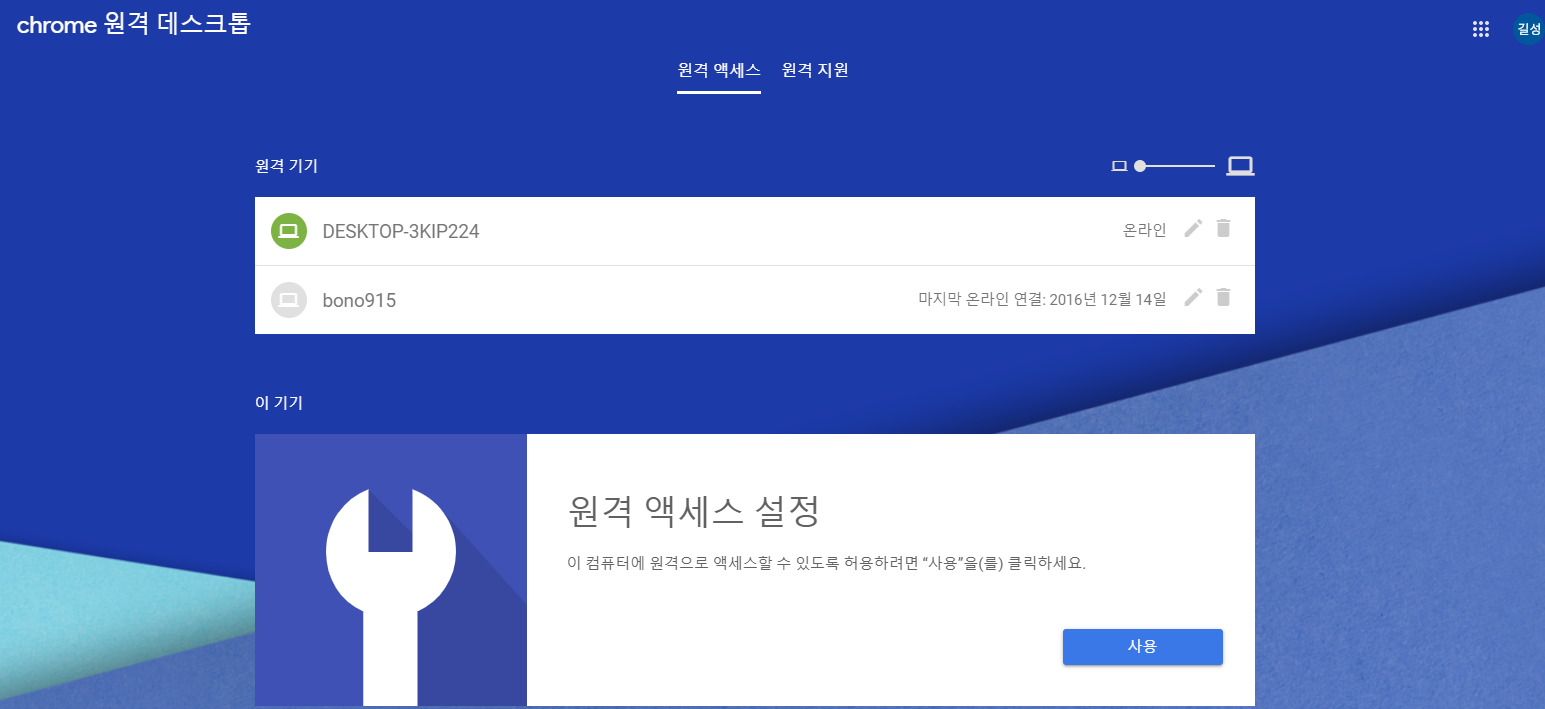
등록하는 현재 기기의 저장하고 싶은 이름을 입력하고 다음 버튼을 클릭합니다.
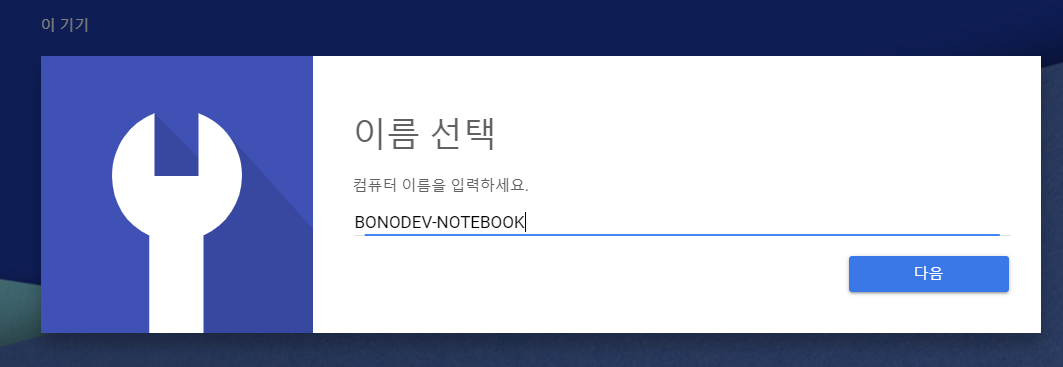
원격을 사용할때 입력해야하는 임의의 PIN 6자리를 입력하고 시작 버튼을 클릭합니다.
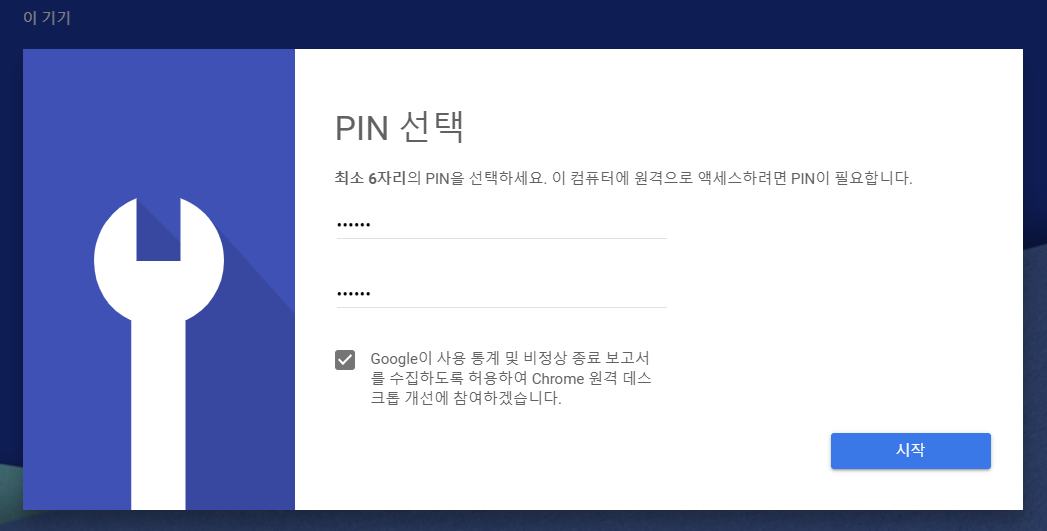
등록이 완료 되었다면 하단에 등록된 기기가 나타나고, 현재 이 PC가 켜져있을때
다른PC에서 구글계정으로 로그인하면 원격이 가능 합니다.

본인 계정이외의 다른 PC를 원격하거나 다른 PC로 부터 원격을 받을 수도 있습니다.
상단의 원격 지원이라는 버튼을 클릭하고, 지원을 받고자 하면
코드생성을 하고 상대방에게 알려주면 상대방이 내 PC로 원격을 사용합니다.
반대로 내가 상대방의 PC에 원격을 사용하기 위해서는 상대방이 생성한
코드번호를 지원하기 아래에 있는 액세스 코드에 입력하고 연결 버튼을 클릭합니다.
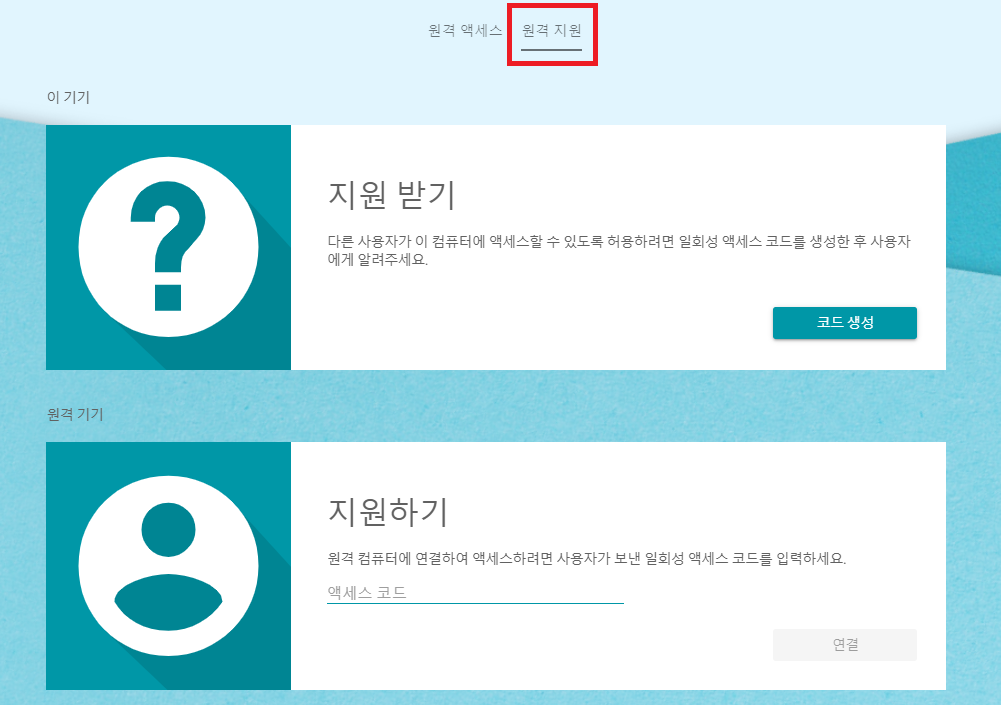
원격 연결을 시도하면 아래 그림과 같이 크롬 브라우저의 웹 환경 안에
원격이 실행되고 오른쪽의 옵션들을 통해 원격을 통한 추가 기능들을
사용할 수 도 있습니다.
한가지 더 새로운 기능으로는 파일 업로드와 파일 다운로드 기능이 추가되어
원격을 사용함에 있어서 더욱 효율적이게 되었습니다.
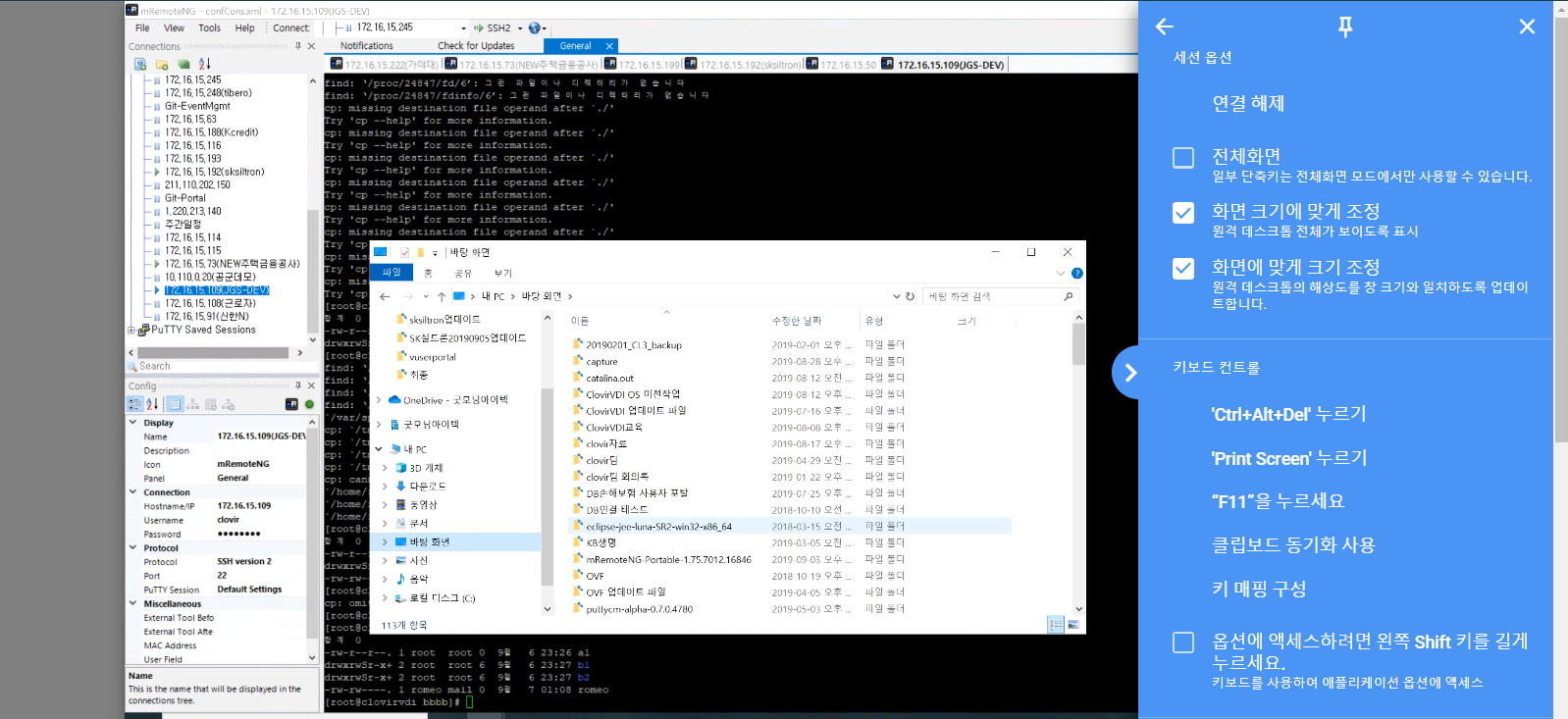
'Develope > tools' 카테고리의 다른 글
| [Putty] 키보드 BackSpace 안되는 문제 해결 방법 (0) | 2020.06.11 |
|---|---|
| [WinMerge] 소스 파일 비교 프로그램 설치 및 사용법 (0) | 2019.09.11 |
| [Decompilers online] java jar, class 디컴파일 온라인 웹 페이지 (0) | 2019.07.25 |
| [JD-GUI] 디컴파일 툴, java class 디컴파일 소개 (0) | 2019.06.13 |
| [디스코드] Discord PC 채팅, 전화 툴 소개 (0) | 2019.05.26 |
기존에 제 블로그에서 chrome 원격 데스크톱, AnyDesk, TeamViewer등의 원격 프로그램들을 소개하고
장단점 및 사용방법에 대해 소개를 했었는데요, 오늘은 새로운 크롬 원격 데스크톱에 대해 소개하려고 합니다.
모바일에 대한 사용은 기존과 동일하게 어플리케이션을 설치하여 사용하고,
PC에서 실행하는 크롬원격이 변경되었습니다.
그리고 제일 편리하게 바뀐점이 속도입니다.
기존의 크롬원격은 다른 원격 프로그램들에 비해 속도가 체감할정도로 느려서
사용하는데 있어서 불편한점이 많이 있었습니다.
그런데 현재 새로워진 크롬원격의 속도는 제가 사용해본 어떤 원격 프로그램보다
가장 빠르고, 원격이라고 생각되어지지 않을 정도로 편리했습니다.
이어서 사용 방법들과 기능들을 살펴보도록 하겠습니다.
크롬 원격 데스크톱을 사용하기 위해서 아래 링크에 접속합니다.
https://remotedesktop.google.com/
Chrome 원격 데스크톱
어디에서나 데스크톱 공유스마트폰, 태블릿, 다른 컴퓨터에서 내 컴퓨터에 안전하게 액세스하세요. 빠르고 간편하며 무료입니다.지원 주고받기어디에서나 원격으로 액세스웹, Android 및 iOS에서 사용할 수 있습니다.
remotedesktop.google.com
구글 계정으로 로그인하면 계정에 등록되어있는 원격PC를 볼수 있습니다.
현재 저는 회사 PC와 집에 있는 데스크탑 PC가 원격컴퓨터로 등록 되어있는데,
현재 사용하고있는 다른 PC를 등록하고 싶다면, 하단에 사용 버튼을 클릭합니다.
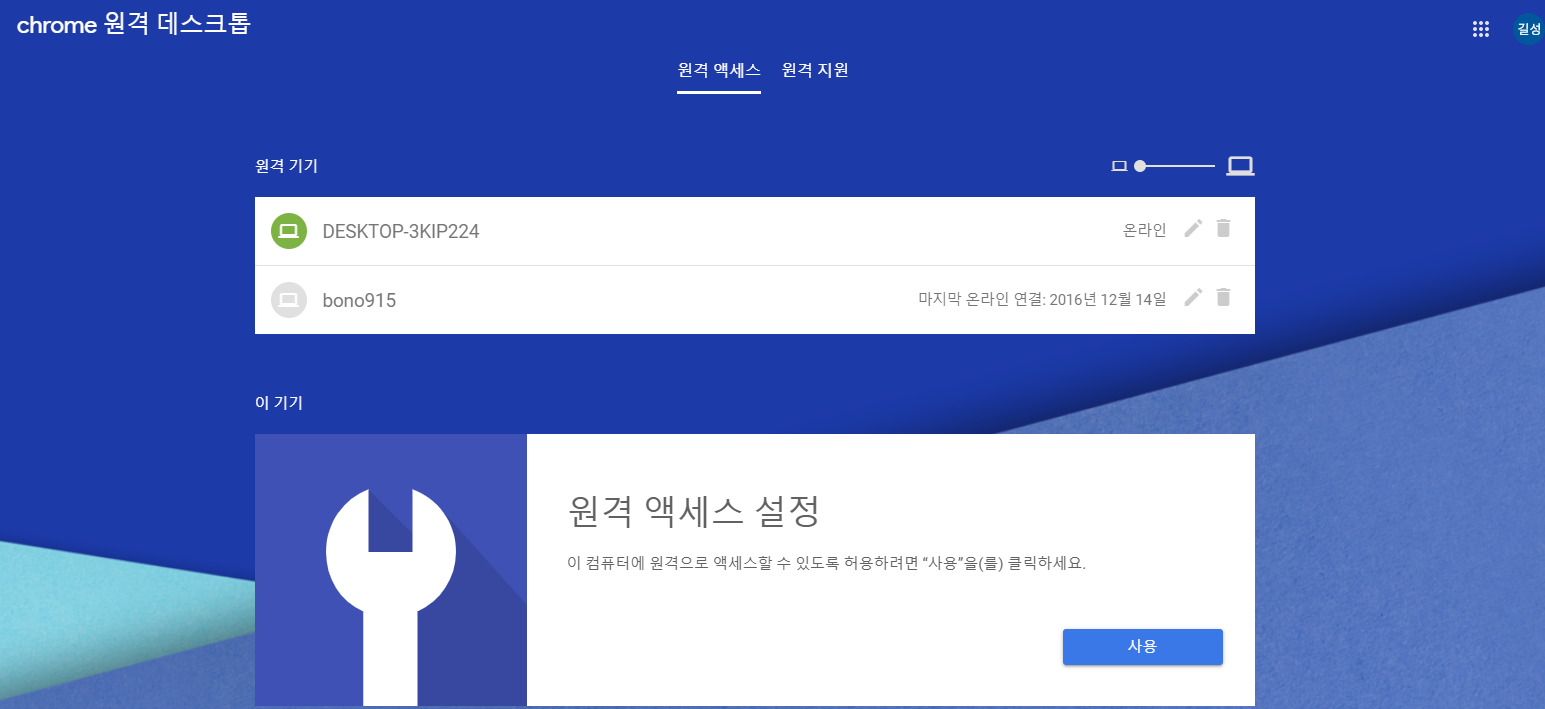
등록하는 현재 기기의 저장하고 싶은 이름을 입력하고 다음 버튼을 클릭합니다.
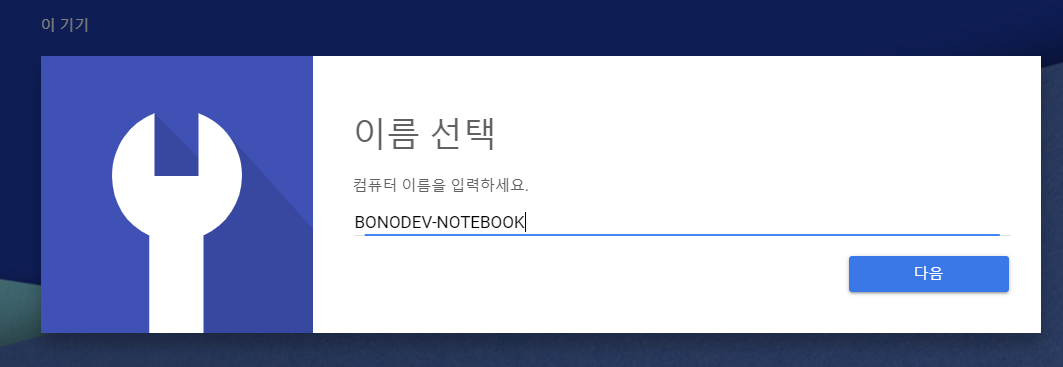
원격을 사용할때 입력해야하는 임의의 PIN 6자리를 입력하고 시작 버튼을 클릭합니다.
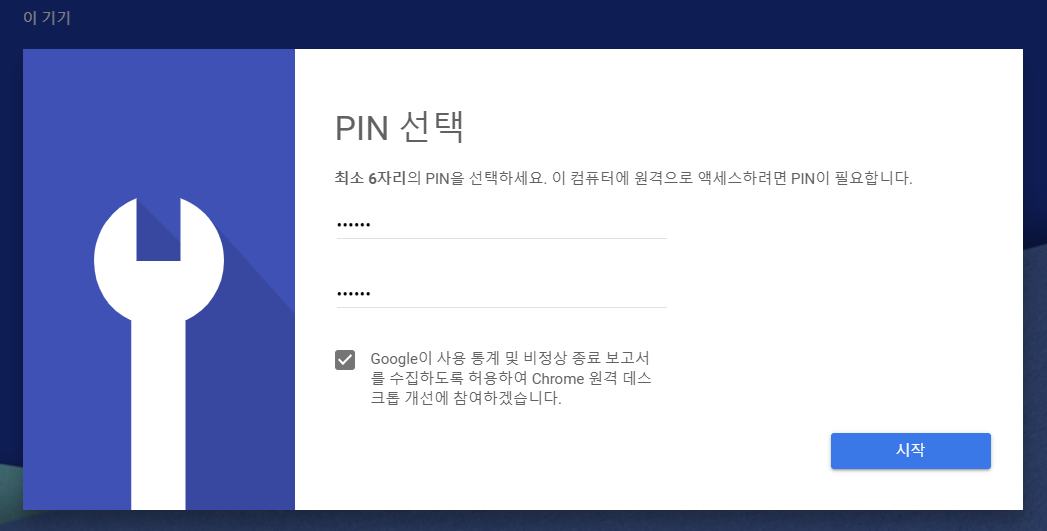
등록이 완료 되었다면 하단에 등록된 기기가 나타나고, 현재 이 PC가 켜져있을때
다른PC에서 구글계정으로 로그인하면 원격이 가능 합니다.

본인 계정이외의 다른 PC를 원격하거나 다른 PC로 부터 원격을 받을 수도 있습니다.
상단의 원격 지원이라는 버튼을 클릭하고, 지원을 받고자 하면
코드생성을 하고 상대방에게 알려주면 상대방이 내 PC로 원격을 사용합니다.
반대로 내가 상대방의 PC에 원격을 사용하기 위해서는 상대방이 생성한
코드번호를 지원하기 아래에 있는 액세스 코드에 입력하고 연결 버튼을 클릭합니다.
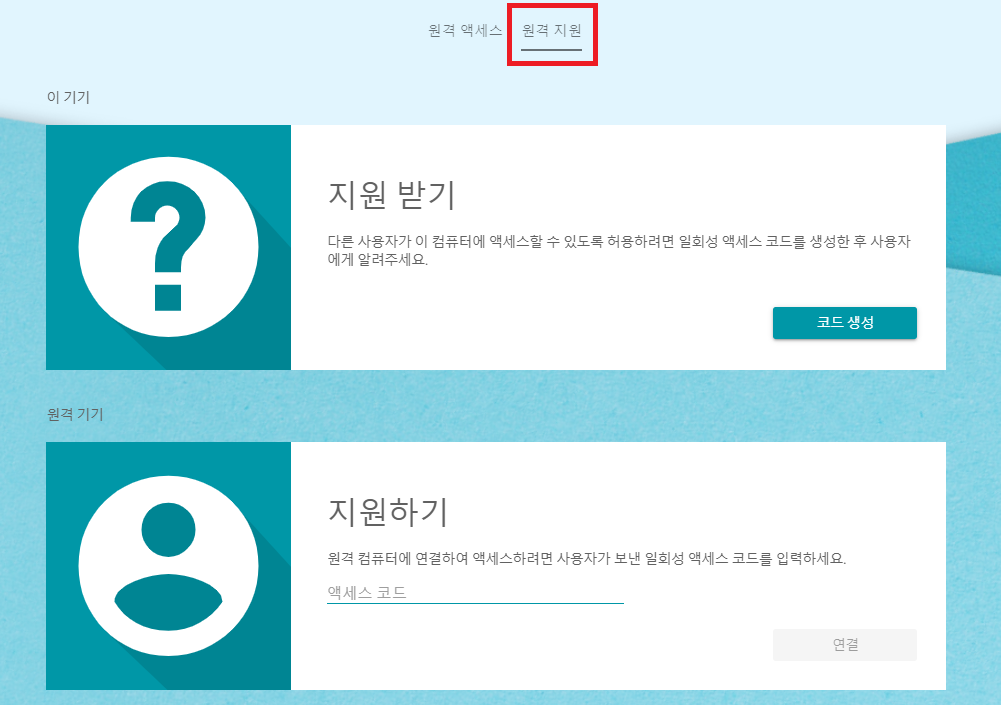
원격 연결을 시도하면 아래 그림과 같이 크롬 브라우저의 웹 환경 안에
원격이 실행되고 오른쪽의 옵션들을 통해 원격을 통한 추가 기능들을
사용할 수 도 있습니다.
한가지 더 새로운 기능으로는 파일 업로드와 파일 다운로드 기능이 추가되어
원격을 사용함에 있어서 더욱 효율적이게 되었습니다.
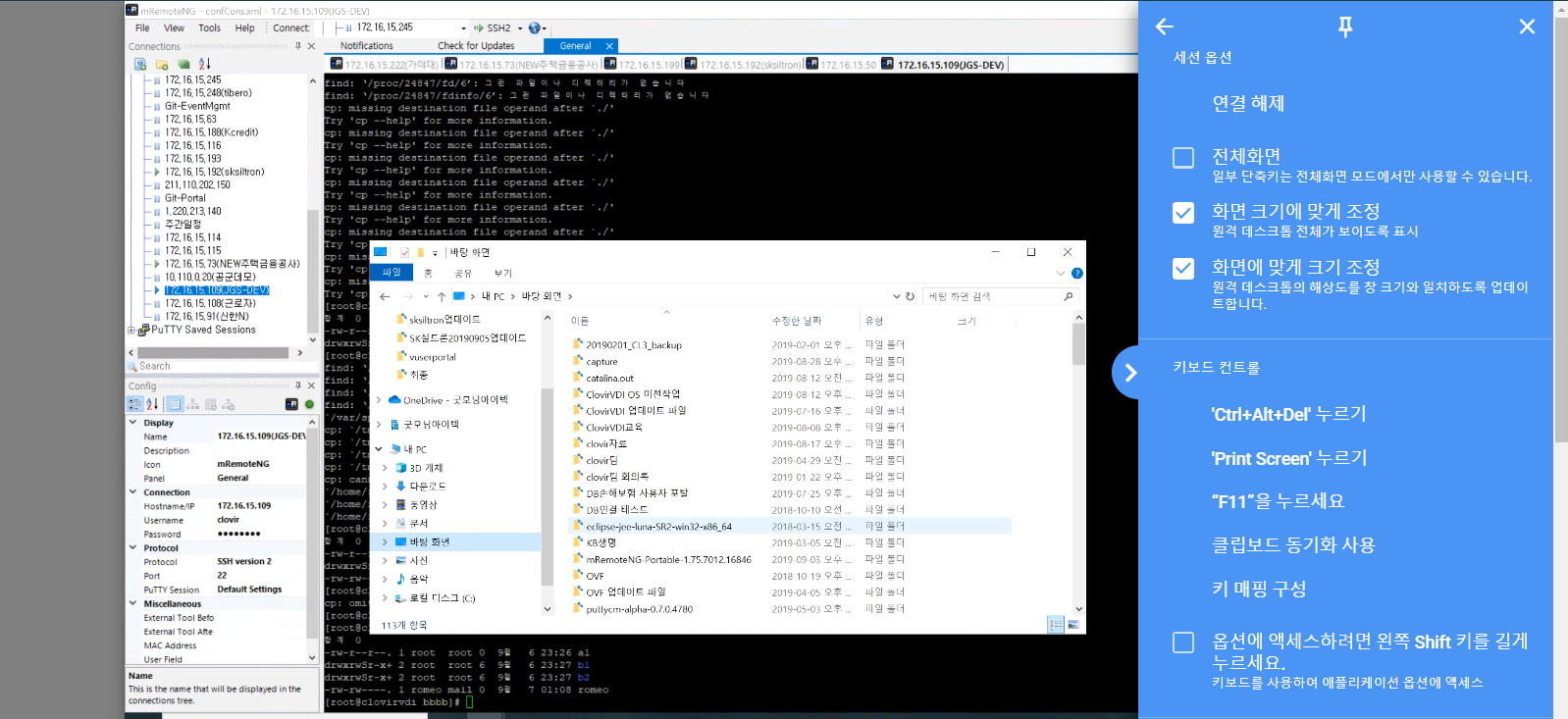
'Develope > tools' 카테고리의 다른 글
| [Putty] 키보드 BackSpace 안되는 문제 해결 방법 (0) | 2020.06.11 |
|---|---|
| [WinMerge] 소스 파일 비교 프로그램 설치 및 사용법 (0) | 2019.09.11 |
| [Decompilers online] java jar, class 디컴파일 온라인 웹 페이지 (0) | 2019.07.25 |
| [JD-GUI] 디컴파일 툴, java class 디컴파일 소개 (0) | 2019.06.13 |
| [디스코드] Discord PC 채팅, 전화 툴 소개 (0) | 2019.05.26 |
